|
和前几年相比,如今的这个网络世界可是太不安宁了。除了每天都会遇到的大大小小的病毒之外,我们还要时刻提防着那些经常“关注”我们的黑客们。 兵来将挡,水来土淹,我们自然要有应对的手段。安装网络防火墙软件便是其中一则比较有效的方法。不过现在的防火墙软件可真的是多如牛毛,要想找到一款适合自己的还真不容易。那么今天笔者就给大家推荐这款小软件。因为,它不仅仅是一款终身免费的防火墙。更重要的,在国外最新的防火墙评测中,Comodo综合排名第一。
一、 软件安装与初始设置
说是配置向导,其实这里的操作也很简单,并不需要用户拥有很深的专业功底。而在这个页面中,我们既可以选择“手动配置”,自己来设定保护级别,也可以偷一下懒,直接选择“自动配置”,让Comodo帮我们设定就可以了。
【小提示】 其实,Comodo相比同类软件还有一个更大的优势。那就是它能够自动识别超过35000种安全的应用程序,并且,通过扫描我们计算机上已有的程序之后,它还能自动建立通信规则库。这样,既避免了我们手工建立通信规则所带来的种种麻烦,同时也大大增强了防火墙的实际效能。 二、 整体界面与使用 等电脑重启完毕,Comodo防火墙便可以正常工作了。这时,我们可以直接在系统托盘处找到Comodo图标。而双击这个图标之后,一个漂亮的蓝色主界面便出现在了我们眼前,3所示。 1. “概要”标签
不过,虽然Comodo的工作一丝不苟,但每次都要这样选择一番,也是非常麻烦的。其实,这个问题并不难解决。我们只要将平时常用的一些软件添加到Comodo“安全区域”,它们的网络访问就不会再受Comodo的检查了。 3回顶部 在Comodo中,要实现上面的目的有好多方法。我们既可以直接在“任务”子标签下手工添加应用程序,也可以直接将某个网段设成安全网段(仅限于经常访问的网络)。当然,无论是哪种方法,设置完成之后,都可以通过下面的几个模块,对规则重新进行编辑,非常方便,5所示。
【小提示】 如果您感觉手工将应用程序添加到Comodo安全区域太麻烦的话,同样也可以偷个懒,点击“任务”标签下的“扫描已知的应用程序”按钮,即可让Comodo自动检索电脑上已安装的应用程序,并直接将它们设为安全程序。 除了这些以外,在Comodo的“高级”子标签下,还有一些专门用于网络攻击防护的参数。不过,由于这里的参数专业化要求较高,建议对这方面不太熟悉的朋友就不要修改了。只要保持默认设置,Comodo也能为我们提供最大程度上的保障,6所示。
3. “活动”标签
三、 性能实测
【小评】 从测试结果图中可以看到,Comodo在正常工作中,会因网络流量的增减而有所变化,但总体较为稳定,资源占用率低,综合表现良好。 【注】 测试过程将分成两步骤完成。首先,在一个未安装Comodo的干净系统下,对文件下载、网页打开速度两个方面进行测试。每个项目各取得3次成绩,取平均值登记表格。然后,清空系统缓存,安装Comodo防火墙软件。重新对文件下载、网页打开速度两个方面进行测试,每个项目仍然各取3次成绩,取平均值登记表格。
【小评】 最终的测试结果果然验证了我们先前的猜测,安装了防火墙软件之后,的确对网速产生了一些影响。但是影响的幅度并不很大,一般都在几秒钟的范围之内浮动。考虑到防火墙软件所带来的更多安全保障,这几秒钟的耗损,其实还是非常值得的。 |
閺€鎯版閹存劕濮�閺屻儳婀呴弨鎯版>>
0正在阅读:世界排名第一?Comodo防火墙亲身体验世界排名第一?Comodo防火墙亲身体验
2007-03-07 10:07
出处:PConline
责任编辑:linjixiong



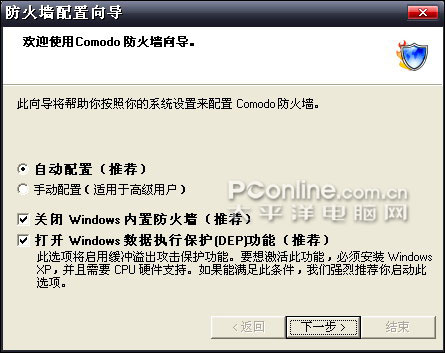

 西门子(SIEMENS)274升大容量家用三门冰箱 混冷无霜 零度保鲜 独立三循环 玻璃面板 支持国家补贴 KG28US221C
5399元
西门子(SIEMENS)274升大容量家用三门冰箱 混冷无霜 零度保鲜 独立三循环 玻璃面板 支持国家补贴 KG28US221C
5399元 苏泊尔电饭煲家用3-4-5-8个人4升电饭锅多功能一体家用蓝钻圆厚釜可做锅巴饭煲仔饭智能煮粥锅预约蒸米饭 不粘厚釜 4L 5-6人可用
329元
苏泊尔电饭煲家用3-4-5-8个人4升电饭锅多功能一体家用蓝钻圆厚釜可做锅巴饭煲仔饭智能煮粥锅预约蒸米饭 不粘厚釜 4L 5-6人可用
329元 绿联65W氮化镓充电器套装兼容45W苹果16pd多口Type-C快充头三星华为手机MacbookPro联想笔记本电脑配线
99元
绿联65W氮化镓充电器套装兼容45W苹果16pd多口Type-C快充头三星华为手机MacbookPro联想笔记本电脑配线
99元 KZ Castor双子座有线耳机入耳式双单元哈曼曲线发烧HiFi耳返耳麦
88元
KZ Castor双子座有线耳机入耳式双单元哈曼曲线发烧HiFi耳返耳麦
88元 格兰仕(Galanz)电烤箱 家用 40L大容量 上下独立控温 多层烤位 机械操控 烘培炉灯多功能 K42 经典黑 40L 黑色
499元
格兰仕(Galanz)电烤箱 家用 40L大容量 上下独立控温 多层烤位 机械操控 烘培炉灯多功能 K42 经典黑 40L 黑色
499元 漫步者(EDIFIER)M25 一体式电脑音响 家用桌面台式机笔记本音箱 蓝牙5.3 黑色
117元
漫步者(EDIFIER)M25 一体式电脑音响 家用桌面台式机笔记本音箱 蓝牙5.3 黑色
117元













